Maison >Tutoriel système >Série Windows >Comment utiliser l'image Win10 pour mettre à niveau Win81
Comment utiliser l'image Win10 pour mettre à niveau Win81
- 王林avant
- 2024-01-08 11:41:31975parcourir
Comment mettre à niveau Win8 1 vers Win10 en utilisant l'image
Voici les étapes d'installation :
1. Téléchargez d'abord le fichier image de la version d'aperçu de Win10. Il convient de noter que la version préliminaire de Win10 en chinois simplifié comporte deux versions système, 32 bits et 64 bits. Si la mémoire de votre ordinateur est supérieure à 4 Go, veuillez télécharger la version 64 bits. Si la mémoire est inférieure à 4 Go, choisissez simplement la version 32 bits.
2. Après avoir téléchargé l'image, si vous êtes un utilisateur Win8/8.1, il vous suffit de double-cliquer sur le fichier image ISO pour l'ouvrir (les utilisateurs de Win7 doivent utiliser un lecteur optique virtuel). Ensuite, entrez dans le répertoire du lecteur de DVD et double-cliquez sur [setup] pour exécuter le programme, comme indiqué ci-dessous :
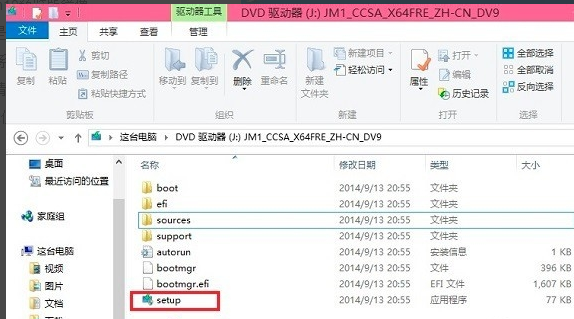
3. Après l'exécution, vous verrez l'interface d'installation Win10 suivante. Le premier choix est de cocher « Accepter l'accord » et de cliquer sur Suivant, comme indiqué dans la figure ci-dessous :
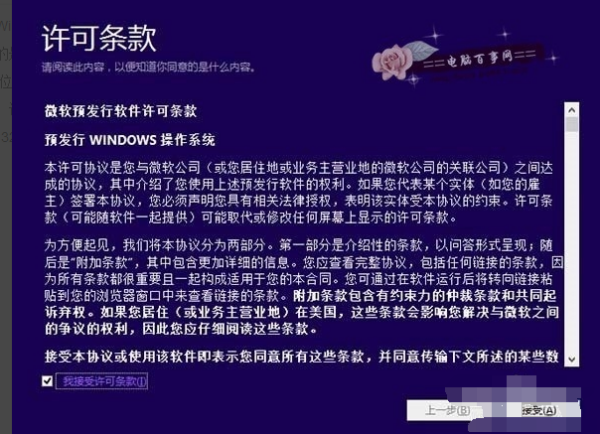
4. Ensuite, vous verrez l'invite « Enregistrez et vous êtes prêt à installer ». Ceci est principalement destiné à la surveillance de l'environnement. Vous devez attendre un moment jusqu'à ce que vous puissiez cliquer sur « Suivant » en bas, comme indiqué sur l'image. ci-dessous :
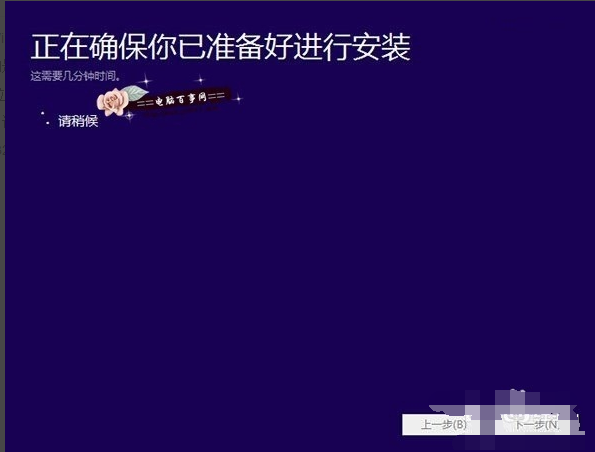
5. Une fois la vérification terminée, le programme d'installation répertorie les problèmes nécessitant une attention particulière, tels que le manque de fonctions système ou la compatibilité des logiciels existants, etc. Généralement, cliquez sur OK. Si après vérification, rien ne nécessite votre attention, l'interface ci-dessous apparaîtra :
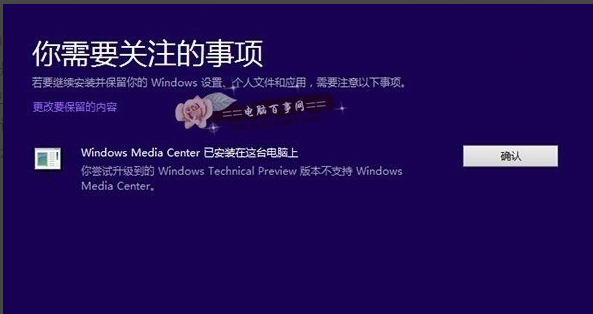
6. Ensuite, vous verrez l'invite « Prêt à installer » suivante. Puisque Win8 ou Win8.1 écrase et met à niveau Win10, vous pouvez vérifier pour conserver les logiciels et applications précédemment installés, puis cliquer directement en bas. ", comme le montre l'image ci-dessous :

7. Il y aura des invites spécifiques ici. Ici, sélectionnez « Conserver les paramètres Windows, les fichiers personnels et les options d'application », puis cliquez sur « Suivant » en bas, comme indiqué dans la figure ci-dessous :
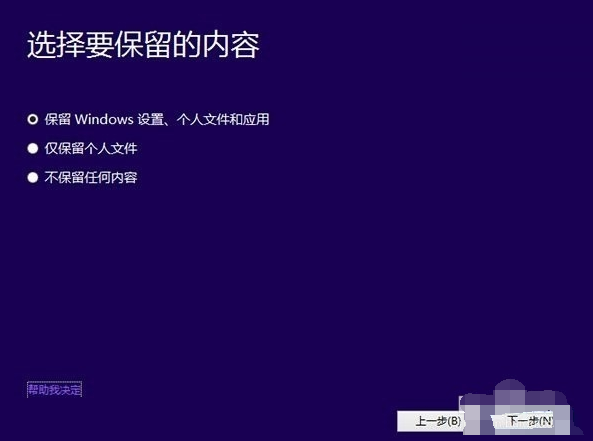
8. Enfin, vous entrerez dans le processus d'installation de la mise à niveau de Win8.1 vers Win10. Pendant la mise à niveau, veuillez ne pas utiliser l'ordinateur. Pendant le processus de mise à niveau, plusieurs redémarrages seront effectués automatiquement. , Win8.1 peut être installé avec succès vers la version d'aperçu Win10.
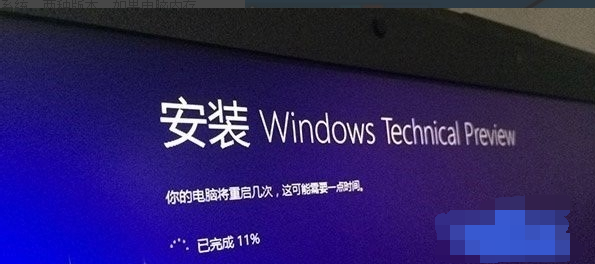
Envoyez-moi le disque réseau miroir original de la version professionnelle Win8 1
win8.1 Édition Professionnelle X64 :
ed2k://|file|cn_windows_8_1_pro_vl_x64_dvd_2971907.iso|4032598016|1FDA520B3E8880E2FB00B20439E0826E|/
win8.1 Édition Professionnelle X86 :
ed2k://|file|cn_windows_8_1_pro_vl_x86_dvd_2972620.iso|3049981952|5B396C3A0BA99617647D9AFE8403AFA5|/
win8.1 avec mise à jour1 X64 :
ed2k://|file|cn_windows_8.1_professional_vl_with_update_x64_dvd_4050293.iso|4136626176|4D2363F9E06BFD50A78B1E6464702959|/
win8.1avec mise à jour1 x86 :
ed2k://|file|cn_windows_8.1_professional_vl_with_update_x86_dvd_4048630.iso|3086659584|41CAAB5DAC5643F6E0048576D609C19A|/
Télécharger avec Thunder
Ce qui précède est le contenu détaillé de. pour plus d'informations, suivez d'autres articles connexes sur le site Web de PHP en chinois!
Articles Liés
Voir plus- Comment résoudre le problème de la rotation du bureau Windows 7 à 90 degrés
- Comment mettre fin de force à un processus en cours dans Win7
- Version préliminaire de Win11 Build 25336.1010 publiée aujourd'hui : principalement utilisée pour tester les pipelines d'exploitation et de maintenance
- Aperçu de la version bêta de Win11 Build 22621.1610/22624.1610 publié aujourd'hui (y compris la mise à jour KB5025299)
- La reconnaissance d'empreintes digitales ne peut pas être utilisée sur les ordinateurs ASUS. Comment ajouter des empreintes digitales ? Conseils pour ajouter des empreintes digitales sur les ordinateurs ASUS

